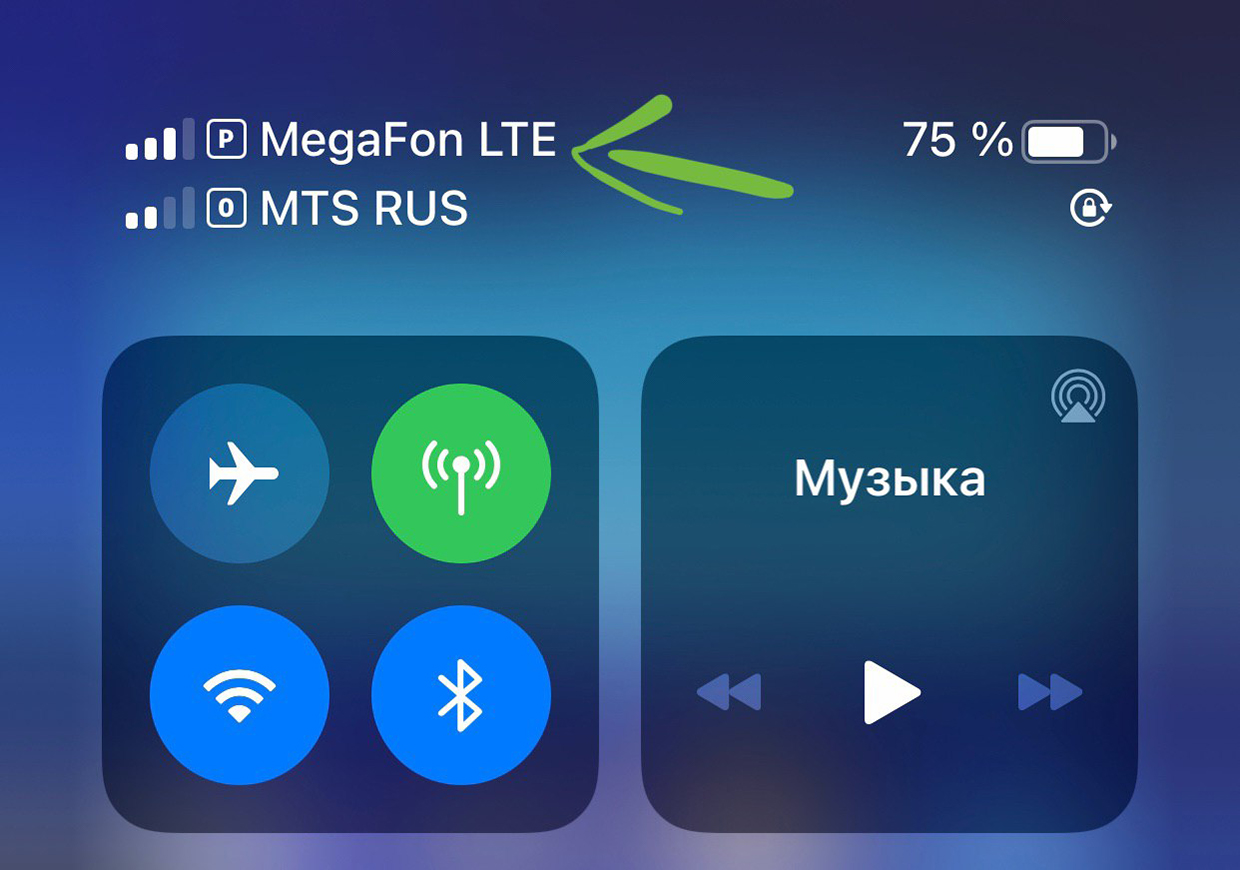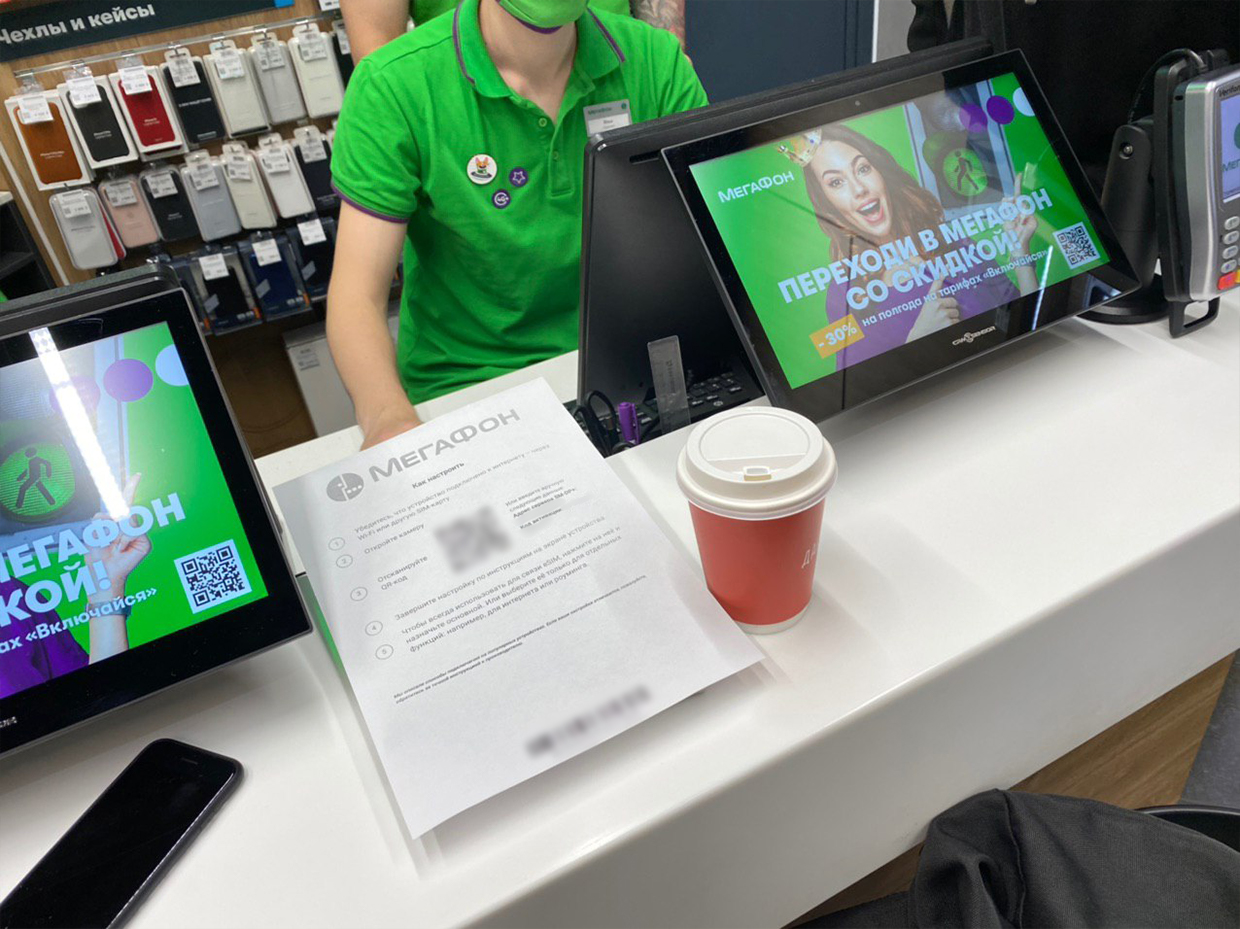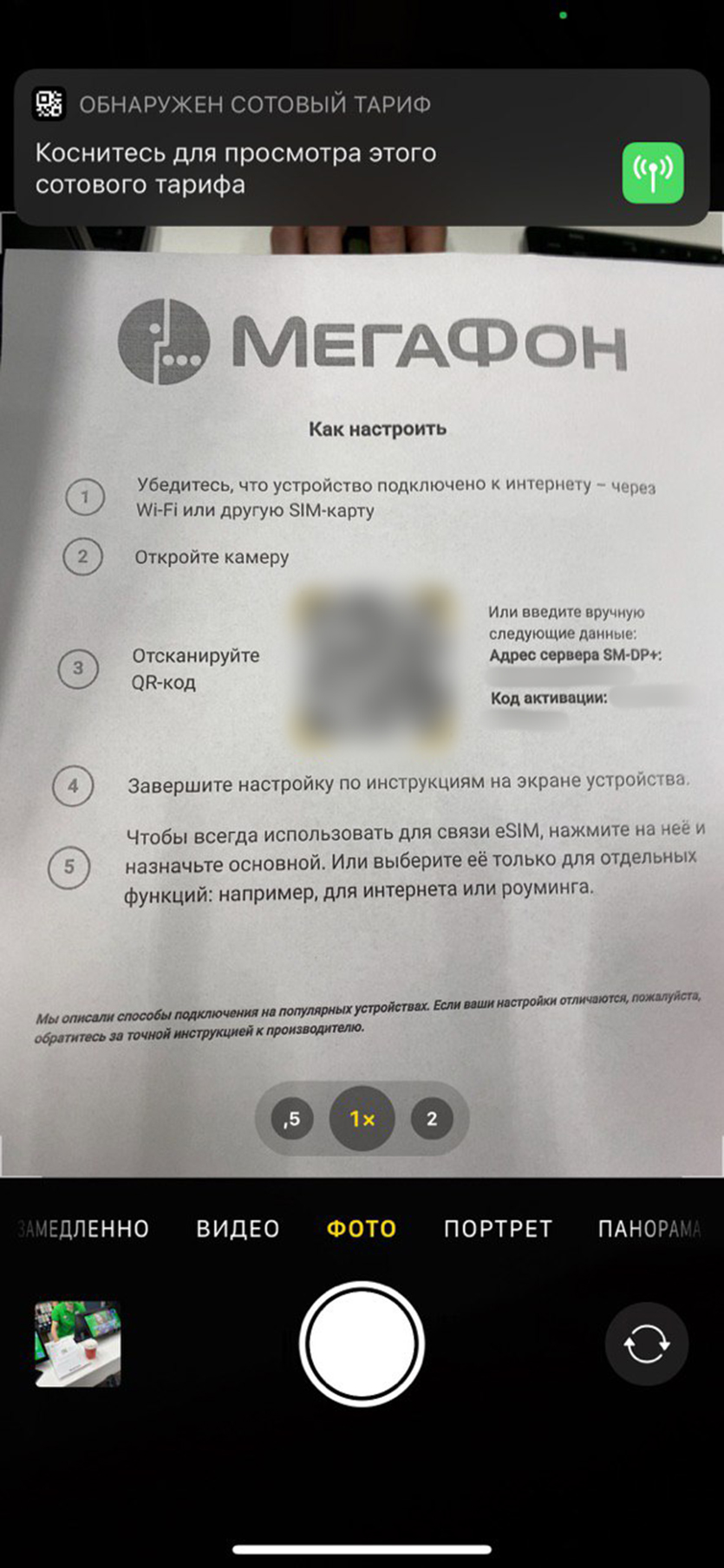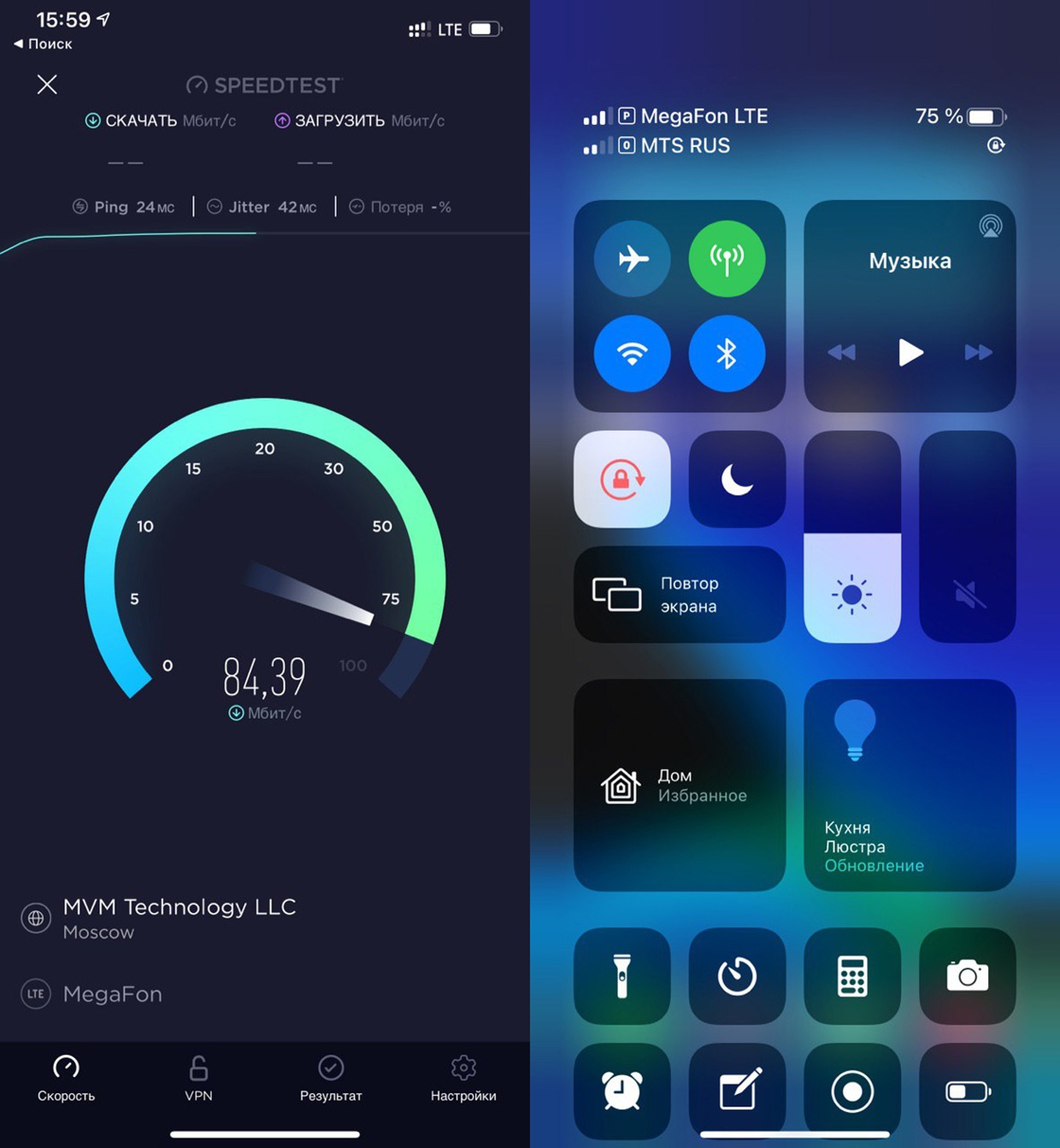- Я подключил eSIM МегаФона в России. Как это сделать, впечатления
- Как устроено подключение eSIM в МегаФон
- Как добавить eSIM МегаФона в iPhone?
- Как работает eSIM от МегаФона? Есть ограничения?
- eSIM — цифровая SIM‑карта уже в вашем устройстве
- Использование двух SIM-карт, одна из которых eSIM
- Как использовать две SIM-карты?
- Что вам понадобится
- Настройка тарифного плана сотовой связи с использованием карты eSIM
- Обозначение тарифных планов
- Установка номера по умолчанию
- Использование двух номеров для осуществления и приема вызовов, обмена сообщениями и передачи данных
- Разрешите iPhone запоминать, какой номер использовать
- Осуществление и прием вызовов
- eSIM — цифровая SIM‑карта уже в вашем устройстве
Я подключил eSIM МегаФона в России. Как это сделать, впечатления
Несу вам горячих вестей с полей. МегаФон объявил о начале подключения eSIM, той самой виртуальной SIM-карты, которые в России ждут много лет.
Через 15 минут я стоял во флагманском салоне в ТЦ Метрополис и завершал оформление eSIM. Просто рядом был.
Эстафету в России открыл Tele2, а продолжил Тинькофф Мобайл (работающий в сетях Tele2). Наконец-то пришло время «большой тройки», из которой «зелёные» стали первыми.
Как устроено подключение eSIM в МегаФон
Где подключать еСИМ? На сегодняшний день подключить eSIM можно только во флагманском магазине МегаФона – MegaFon Experience в торговом центре «Метрополис».
Начиная с понедельника следующей недели, эта возможность распространится и на другие офисы, а также в регионы России.
Кто может подключать: как текущие, так и новые абоненты МегаФона. Для последних в салоне сначала оформляют обычную «симку», а затем переводят её в виртуальный формат.
Обратите внимание, что поддержка eSIM есть лишь на некоторых смартфонах. Среди iPhone это:
► iPhone Xs и Xs Max
► iPhone XR
► iPhone SE 2 поколения
► iPhone 11
► iPhone 11 Pro и Pro Max
Как это проходит: с паспортом приходите в салон и говорите, что хотите eSIM. После минуты оформления заявки вам выдают лист активации тарифа.
Лист активации – это распечатанная страница с уникальным QR-кодом, в который вшита информация установки тарифа в память iPhone (или другого смартфона с поддержкой eSIM).
С этого момента вы можете уходить из салона с этим листом. Главное – обязательно активировать тариф eSIM, если вы до этого пользовались обычной «симкой». Физическая карта отключится через полчаса после оформления переноса в салоне, и тогда останетесь без связи.
Как добавить eSIM МегаФона в iPhone?
Берём тот самый лист с QR-кодом, выданным в салоне и наводим на него камеру iPhone. Встроенного приложения Камера будет достаточно.
При наведении видоискателя на QR, вверху экрана появится предложение о начале настройки тарифа. Нажимаете туда.
Дальше никак не промахнуться. Шаг за шагом, в меню на дисплее выбираете, как будете использовать новую сеть (например, нужен ли её мобильный интернет), пишете название тарифа в Настройках и так далее.
Всё, что вы тут выберете, позже можно найти и изменить в разделе Настройки -> Сотовая связь.
Как пройдёте все пять экранов, eSIM будет добавлена в iPhone. Подождите 5-30 минут для её полноценной активации. И можете пользоваться.
Как работает eSIM от МегаФона? Есть ограничения?
Нет. Единственное – у вас нет физической карточки. И всё, в принципе.
Скорость мобильного интернета абсолютно такая же. Сила приёма сигнала аналогична физической SIM-карте.
Просто теперь у вас есть сразу две «симки» в айфоне. Причём добавить можно сколько угодно таких виртуальных карт, в том числе от одного оператора. И носить целую пачку номеров в одном-единственном девайсе.
На eSIM точно так же будут приходить SMS-сообщения, в том числе от банков и сервисов. Звонки, интернет, да вообще что угодно функционирует, как и прежде.
Я давно говорю: виртуальная «симка» – это обалденно. Теперь они стали намного ближе и народнее. Уверен, что скоро за МегаФоном последуют и другие операторы «тройки». Что абсолютно правильно.
А сомневающимся рекомендую мой вполне актуальный пост про плюсы и минусы eSIM. Или вот эту заметку про то, что на каждый айфон можно добавить хоть 50 симок одновременно.
Источник
eSIM — цифровая SIM‑карта уже в вашем устройстве
Работает отдельно или вместе с обычной в смартфоне. Даёт больше возможностей в умных часах.
Источник
Использование двух SIM-карт, одна из которых eSIM
eSIM — это цифровая SIM-карта, которая позволяет активировать тарифный план сотовой связи вашего оператора без необходимости использовать физическую карту nano-SIM. На iPhone 13 Pro Max, iPhone 13 Pro, iPhone 13 и iPhone 13 mini можно использовать две SIM-карты с двумя активными картами eSIM либо картой nano-SIM и картой eSIM. Модели iPhone 12, модели iPhone 11, iPhone XS, iPhone XS Max и iPhone XR поддерживают две SIM-карты: nano-SIM и eSIM. 1 .
Как использовать две SIM-карты?
- один номер используется для рабочих, а другой — для личных нужд;
- во время пребывания за границей используется тарифный план местного оператора;
- один тарифный план используется для голосовой связи, а другой — для передачи данных.
В iOS 13 и более поздних версий оба номера телефона можно использовать для совершения и приема голосовых вызовов и вызовов FaceTime, а также отправки и получения сообщений iMessage, SMS и MMS 2 . Использовать на iPhone одновременно две сотовых сети для передачи данных нельзя.
Чтобы использовать сеть 5G с двумя SIM-картами на iPhone 12, iPhone 12 mini, iPhone 12 Pro или iPhone 12 Pro Max, убедитесь, что на устройстве установлена iOS 14.5 или более поздней версии.
Что вам понадобится
- iPhone XS, iPhone XS Max, iPhone XR или более поздних моделей с iOS 12.1 или более поздних версий.
- Оператор сотовой связи, поддерживающий карты eSIM
Чтобы использовать услуги двух операторов, ваш iPhone не должен быть привязан к оператору связи. В противном случае оба тарифных плана должны относиться к одному оператору. Если ваша первая SIM-карта предоставлена оператором сети CDMA, вторая SIM-карта не будет поддерживать эту сеть. Для получения дополнительной информации обратитесь к оператору.
Если вы используете корпоративный тарифный план подключения к сотовой сети, узнайте у своего администратора компании, поддерживается ли эта функция.
Настройка тарифного плана сотовой связи с использованием карты eSIM
Использование двух номеров телефона
Сведения о значках состояния двух SIM-карт
Изменение номера для передачи данных по сотовой сети
Управление настройками сотовой связи
Удаление данных с карты eSIM
Настройка тарифного плана сотовой связи с использованием карты eSIM
На iPhone 13 Pro Max, iPhone 13 Pro, iPhone 13 и iPhone 13 mini можно использовать две карты eSIM для двух или более тарифных планов сотовой связи при двух активных тарифных планах одновременно. Также можно использовать физическую карту nano-SIM для одного тарифного плана сотовой связи и карту eSIM для одного или нескольких тарифных планов сотовой связи.
На моделях iPhone 12, моделях iPhone 11, iPhone XS, iPhone XS Max и iPhone XR можно использовать физическую карту nano-SIM для одного тарифного плана сотовой связи и карту eSIM для одного или нескольких тарифных планов сотовой связи. Если у вас нет карты nano-SIM, а ваш оператор поддерживает ее, карта eSIM может служить вашим единственным тарифным планом сотовой связи. Предоставленная оператором карта eSIM хранится в цифровом виде на вашем iPhone.
На iPhone можно хранить несколько карт eSIM, но использовать их можно только по очереди. Чтобы переключиться между картами eSIM, перейдите в меню «Настройки», нажмите «Сотовая связь» или «Мобильные данные», выберите нужный тарифный план и нажмите «Включение этого номера».
Обозначение тарифных планов
Тарифные планы необходимо обозначить после подключения второго из них. Например, один тарифный план можно обозначить «Рабочий», а второй — «Личный».
Эти обозначения используются, когда необходимо выбрать номер телефона для осуществления или приема вызовов и обмена сообщениями, для передачи данных по сотовой сети и для контактов, чтобы всегда знать, какой номер используется.
Если позже вы передумаете, обозначения можно изменить. Для этого перейдите в меню «Настройки», нажмите «Сотовая связь» или «Мобильные данные» и выберите номер, обозначение которого необходимо изменить. Затем нажмите «Этикетка сотового тарифа», выберите новое обозначение или введите свое.
Установка номера по умолчанию
Выберите номер, который будет использоваться для звонков и отправки сообщений человеку, данные которого не указаны в приложении «Контакты». В iOS 13 или более поздних версий выберите тарифные планы сотовой связи, которые необходимо использовать для iMessage и FaceTime. В iOS 13 и более поздних версий можно выбрать один или оба номера.
На этом экране можно выбрать номер по умолчанию или номер, который будет использоваться только для передачи данных по сотовой сети. Второй номер будет вашим номером по умолчанию. Если необходимо, чтобы iPhone использовал передачу данных по сотовой сети для обоих тарифных планов в зависимости от сигнала и доступности сотовой связи, включите параметр «Переключение сотовых данных».
Использование двух номеров для осуществления и приема вызовов, обмена сообщениями и передачи данных
Настроив два номера для iPhone, узнайте, как их использовать.
Разрешите iPhone запоминать, какой номер использовать
Не нужно каждый раз выбирать номер, с которого вы будете звонить контакту. По умолчанию iPhone использует номер, с которого вы звонили этому контакту в последний раз. Если вы не еще звонили контакту, iPhone использует номер по умолчанию. Также можно указать, какой номер следует использовать для звонков контакту. Выполните указанные ниже действия.
- Выберите контакт.
- Нажмите «Предпочитаемый сотовый тариф».
- Выберите номер, который вы хотите использовать для связи с этим контактом.
Осуществление и прием вызовов
Осуществлять и принимать вызовы можно, используя любой номер.
Если при использовании iOS 13 или более поздних версий вы разговариваете по телефону и оператор сотовой связи вашего другого номера поддерживает звонки по сети Wi-Fi, вы можете отвечать на входящие вызовы, поступающие на другой номер. Чтобы при разговоре по телефону с использованием номера, не предназначенного для передачи данных по сотовой сети, получать звонки на второй номер, необходимо включить параметр «Переключение сотовых данных». Если вы не отвечаете на вызов и у вас для этого оператора настроен автоответчик, вы получите уведомление о пропущенном вызове, а сам вызов будет переадресован на автоответчик. Проверьте, поддерживает ли ваш оператор сотовой связи звонки по сети Wi-Fi, и выясните у поставщика услуги передачи данных, не взимается ли за это дополнительная плата.
Если во время разговора по телефону для второго номера отображается сообщение «Нет сети», это значит, что оператор не поддерживает звонки по Wi-Fi или данная функция выключена. 3 . Это также может означать, что параметр «Переключение сотовых данных» выключен. Во время разговора по телефону входящий вызов на другой номер будет обрабатываться автоответчиком, если ваш оператор настроил эту функцию. 4 . Однако вы не получите уведомления о пропущенном вызове со второго номера. Режим ожидания работает для входящих вызовов на тот же номер телефона. Во избежание пропуска важных вызовов можно включить переадресацию и переадресовывать все вызовы с одного номера на другой. Уточните у своего оператора, поддерживается ли эта услуга и взимается ли за нее дополнительная плата.
Источник
eSIM — цифровая SIM‑карта уже в вашем устройстве
Работает отдельно или вместе с обычной в смартфоне. Даёт больше возможностей в умных часах.
Источник